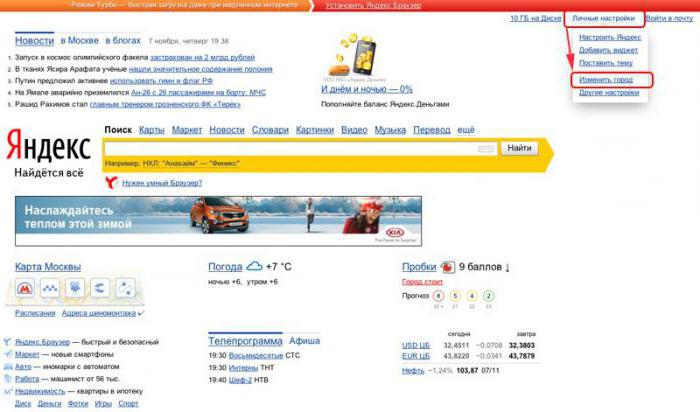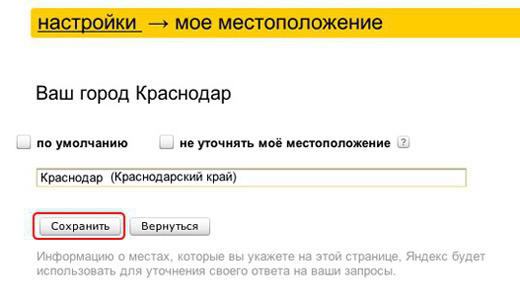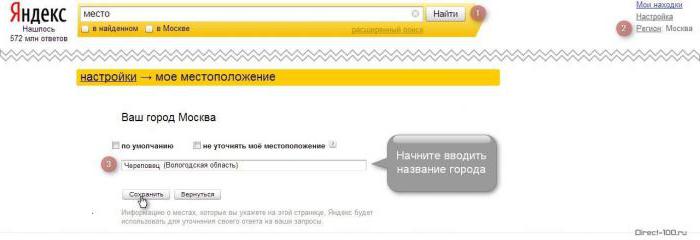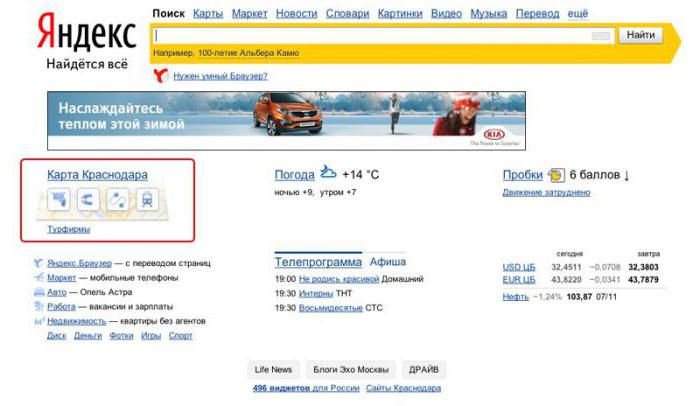Поисковая система «Яндекс» в настоящее время является лидером в России. Ее применяет большое количество пользователей, которые находятся не только в РФ, но также и за ее пределами. В этой поисковой системе присутствует функция, которая учитывает местоположение человека. Это необходимо для того, чтобы максимально правильно формировать запросы из разных стран, а также для того, чтобы выводить соответствующие информеры. Сегодня мы решили поговорить о том, как в «Яндексе» поменять город по умолчанию, а также как правильно изменять местоположение на необходимое. В некоторых случаях этот критерий является очень важным.
Учетная запись
Если вы имеете свой аккаунт в поисковой системе, тогда наверняка знаете о том, что установить свое местоположение сможете в настройках. В таком случае вопрос, как в «Яндексе» поменять город, для вас окажется неактуальным, так как вы уже знаете, как это делается. Если же у вас нет своей учетной записи на этом сервисе, тогда ваше местоположение будет определяться в автоматическом режиме с помощью IP-адреса. К примеру, в поисковой системе «Яндекс» изменить город по умолчанию вы можете при помощи своего личного аккаунта, а как это делается, мы вам сейчас расскажем.
Личные настройки
Если у вас провайдер использует
динамические IP-адреса, то в таком случае текущее местоположение может выдаваться с ошибками. Для того чтобы избавиться от этих ошибок, вам просто необходимо на сервисе самостоятельно указать свой населенный пункт, в котором вы проживаете, и после этого ваше местоположение будет определяться согласно установленным настройкам. Хотя вы можете создать себе новую учетную запись и там выбрать соответствующий город. Конечно, если вы являетесь неопытным пользователем, тогда для вас вопрос, как в «Яндексе» поменять город, может показаться крайне сложным, но на самом деле в этом нет совершенно ничего особенного, самое главное – это придерживаться приведенной инструкции, а познакомиться с ней вы можете, прочитав эту статью до самого конца. Итак, для начала вам следует открыть главную страницу поисковой системы в одном из браузеров, который вы постоянно используете. Если даже у вас нет личного кабинета в этом сервисе, вы все равно сможете установить свое местоположение. На главной странице поисковой системы в правом верхнем углу вы сможете заметить ссылку, которая называется «Личные настройки», нажимаем на нее, после чего выбираем раздел «Изменить город». Основная часть пути пройдена.
Применение изменений
Для того чтобы полностью решить вопрос, как в «Яндексе» поменять город, вам потребуется на этой странице ввести название вашего населенного пункта и начать поиск. После того как вы выбрали необходимый вариант, вам обязательно следует нажать на кнопку «Сохранить», в противном случае настройки не будут зафиксированы, и весь процесс вам придется вновь повторять. Также тут еще все зависит и от вашего браузера. В некоторых обозревателях сохранение производится в автоматическом режиме сразу после того, как вы выбрали свой город из строки поиска.
Подтверждение
После того как настройки будут установлены, вам следует их проверить. Для этого переходим обратно на главную страницу поисковой системы «Яндекс». Теперь вам необходимо найти виджет «Карта», и там вы сможете посмотреть, какой город был указан в настройках. Соответственно если вы неправильно произвели корректировку, тогда там будет установлен не ваш населенный пункт. Сменить город в «Яндексе» вы можете в любое время. К примеру, если вы отправились в поездку, тогда можете произвести настройки по инструкции, которую мы привели выше. Также бы хотелось отметить то, что параметры будут действовать только для того браузера, в котором они производились. Следовательно, если вы измените обозреватель, тогда и описанные шаги нужно будет повторить. Для того чтобы вопрос, как в «Яндексе» поменять город, был быстро решен, и вам не пришлось устанавливать настройки в каждом браузере, мы рекомендуем завести новую учетную запись и там установить свое местоположение. Если вы укажете
населенный пункт в своей аккаунте, эти настройки будут актуальны для всех обозревателей, которые вы будете использовать. На самом деле если вы внимательно прочитаете эту статью, тогда сможете понять то, что в установке своего местоположения нет ничего сложного, а необходимые действия проводятся очень быстро.